拯救损坏压缩包:高效修复技巧大揭秘
作者:佚名 来源:未知 时间:2024-11-06
当我们在日常生活中处理各种文件和数据时,压缩包的使用无疑提供了极大的便利,无论是为了节省存储空间还是为了加快文件传输速度。然而,有时候我们可能会遇到压缩包损坏的问题,导致无法顺利解压和访问其中的内容。面对这种情况,不必过于担心,本文将从多个维度探讨如何修复损坏的压缩包。
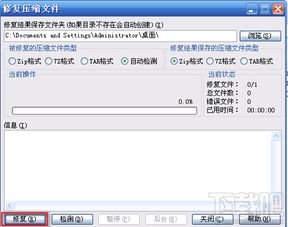
1. 使用专用修复工具
解压专家:这是一款功能强大的解压缩工具,支持多种压缩格式,如ZIP、RAR、7z等,并提供专门的修复功能。当你遇到压缩包受损或格式未知的情况时,可以尝试使用解压专家的“修复压缩包”功能。打开软件,选择需要修复的压缩文件,根据提示进行操作。如果文件支持恢复记录,解压专家会根据记录修复受损的部分,尽可能还原文件。
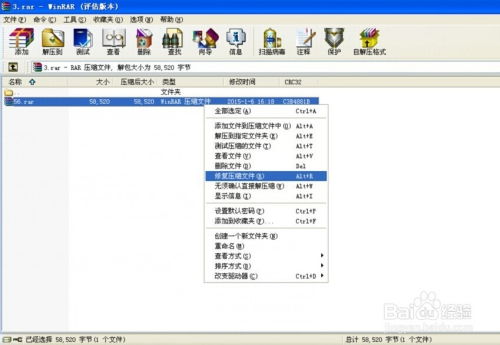
WinRAR:作为经典的压缩/解压软件,WinRAR也具备压缩文件修复功能,特别适合修复RAR格式文件。打开WinRAR,选择受损的RAR文件,点击“工具”菜单,然后选择“修复压缩文件”。在弹出的窗口中,选择修复后的文件存放路径和修复模式,完成后保存文件。WinRAR通常会生成一个带有“fixed”前缀的新文件,你可以尝试解压这个修复后的文件。

7-Zip:这是一款免费开源的压缩工具,支持多种压缩格式。7-Zip在面对“格式未知”或“损坏”的压缩文件时,能够尝试提取文件,甚至能够部分提取文件内容。安装7-Zip后,右键点击需要解压的文件,选择7-Zip > “解压到指定文件夹”。如果文件部分损坏,7-Zip仍会尝试提取文件的健康部分,避免全部数据丢失。

PeaZip:PeaZip是另一款支持多种压缩格式的开源工具,适合处理较冷门的压缩格式和受损文件。安装PeaZip后,选择受损的压缩文件,尝试使用“解压并修复”功能,提取文件的有效部分。
2. 利用系统自带修复功能
如果你正在使用Windows系统,可以尝试利用系统自带的压缩功能进行修复。双击打开损坏的压缩文件,点击“工具”选项,找到并点击“修复压缩文件”。在弹出的修复窗口中,你可以选择修复后的文件存放路径以及修复为RAR或ZIP格式。完成设置后,点击“确定”开始修复。修复完成后,你会在指定的存放路径下找到一个新的压缩文件,通常命名为rebuilt之类的文件名。
3. 命令行工具修复
对于技术型用户,还可以尝试使用命令行工具来修复损坏的压缩文件。例如,ziprecover适用于Windows和Linux系统,用于恢复损坏的ZIP文件。fixzip则适用于Linux和macOS系统,用于修复损坏的ZIP文件。使用这些工具时,你需要将压缩文件分成较小的部分,逐一修复,然后将修复后的部分重新组合成一个完整的文件。
4. 重新下载或传输文件
压缩文件在传输或下载过程中可能因网络不稳定或文件不完整而损坏。因此,如果怀疑文件损坏与下载或传输过程有关,最简单的解决方法是重新下载或通过其他方式传输完整文件。许多网站提供文件的哈希值(如MD5或SHA-256),通过对比哈希值可以验证文件是否完整。使用HashMyFiles等工具生成下载文件的哈希值,并与下载时提供的哈希值进行对比,如果不匹配,说明文件在传输过程中出现了问题。
5. 检查分卷压缩文件
某些压缩包会采用分卷压缩(如.part1.rar、.part2.rar等),如果其中任何一个分卷丢失或文件名出错,解压时会提示格式未知或文件损坏。因此,在尝试解压之前,请确保你已经下载或传输了压缩包的所有分卷。分卷文件应放在同一个文件夹中,且命名规则应保持一致。使用WinRAR或7-Zip打开第一个分卷(通常是.part1.rar),并尝试解压整个文件。
6. 替代方法:文件恢复软件
如果压缩文件在修复过程中出现文件丢失的情况,可以尝试使用文件恢复软件进行恢复。例如,嗨格式数据恢复大师等软件可以帮助你找回丢失的数据。运行软件,选择需要的恢复模式(如“误删除恢复”),然后选择丢失文件原来的存储位置,点击“开始扫描”按钮。扫描完成后,勾选要恢复的文件,点击“恢复”按钮即可。
7. 预防措施
为了防止压缩文件损坏,建议采取以下预防措施:
定期备份:定期备份重要文件,以防数据丢失。
使用可靠软件:选择可靠的压缩软件进行压缩和解压操作。
验证文件完整性:在下载或传输文件后,验证文件的完整性,确保没有损坏。
避免分卷压缩:如果可能,尽量避免使用分卷压缩,以减少出错的可能性。
结语
修复损坏的压缩包并不总是100%保证成功
- 上一篇: 六种方法将照片上传到百度网盘
- 下一篇: 轻松掌握:易视直播网络电视的高效使用指南






































